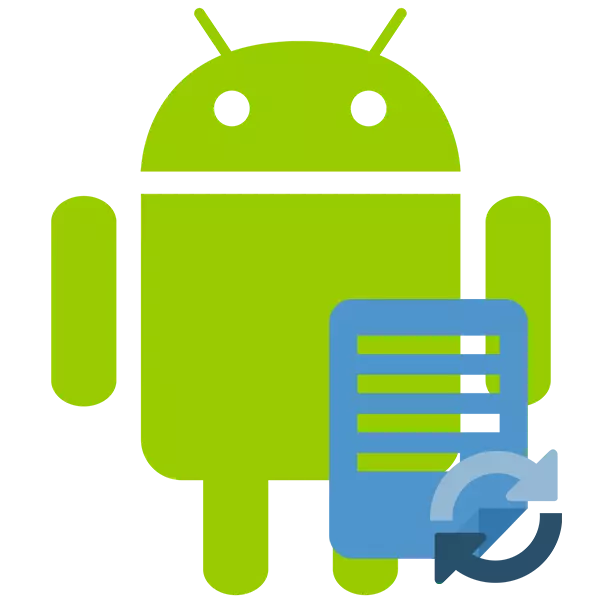
සමහර විට පරිශීලකයා ඇන්ඩ්රොයිඩ් ඕඑස් / ටැබ්ලටයෙන් වැදගත් දත්ත අහම්බෙන් මකා දැමීම සිදු වේ. වෛරස් පද්ධතියේ හෝ පද්ධති අසමත් වීමේ ක්රියාව අතරතුර දත්ත ඉවත් කිරීමට / දුක් විඳිය හැකිය. වාසනාවකට මෙන්, ඒවායින් බොහොමයක් යථා තත්වයට පත් කළ හැකිය.
ඔබ ඇන්ඩ්රොයිඩ් කර්මාන්තශාලා සැකසුම් වෙත ඇන්ඩ්රොයිඩ් අතහැර දමා ඇති අතර දැන් එහි සිටි දත්ත යථා තත්වයට පත් කිරීමට උත්සාහ කරන්නේ නම්, ඔබ සාර්ථක නොවූ අතර, මේ අවස්ථාවේ දී තොරතුරු ස්ථිරවම ඉවත් කරනු ලැබේ.
ලබා ගත හැකි ප්රතිසංස්කරණ ක්රම
මෙහෙයුම් පද්ධතියේ මෙහෙයුම් කාර්යයන් ක්රියාත්මක නොකිරීම නිසා බොහෝ විකල්පයන් විශේෂ දත්ත ප්රතිසාධන වැඩසටහන් භාවිතා කිරීමට සිදුවනු ඇත. ඔබට පරිගණකයක් සහ USB ඇඩැප්ටරයක් අත ළඟ තිබීම යෝග්ය වේ, මන්ද ඔබට වඩාත් effectively ලදායී ලෙස ඇන්ඩ්රොයිඩ් දත්ත ප්රතිස්ථාපනය කළ හැකි බැවින් ස්ථිතික පරිගණකයක් හෝ ලැප්ටොප් පරිගණකයක් හරහා.ක්රමය 1: ඇන්ඩ්රොයිඩ් හි ගොනු ප්රතිසංස්කරණය කිරීම
ඇන්ඩ්රොයිඩ් උපාංග සඳහා දුරස්ථ දත්ත යථා තත්ත්වයට පත් කිරීම සඳහා විශේෂ වැඩසටහන් සකස් කර ඇත. ඔවුන්ගෙන් සමහරෙකුට මූල අයිතිවාසිකම් අවශ්ය වන අතර අනෙක් ඒවා එසේ නොවේ. මෙම සියලු වැඩසටහන් සියලුම වැඩසටහන් ක්රීඩා වෙළඳපොලේ බාගත කළ හැකිය.
මර්දනය කරන්නා.
මෙය සීමිත නිදහස් අනුවාදයක් සහ දීර් extended කරන ලද කොන්දේසි සහිත නොමිලේ යෙදුමකි. පළමු අවස්ථාවේ දී, ඔබට ඡායාරූප පමණක්, දෙවන අවස්ථාවෙහි, ඕනෑම වර්ගයේ දත්ත ලබා ගත හැකිය. මූල යෙදුම භාවිතා කිරීමට අවශ්ය නොවේ.
නොනවත්වාම බාගන්න
අයදුම්පත සමඟ වැඩ කිරීම සඳහා උපදෙස්:
- සෙල්ලම් වෙළඳපොළ සමඟ එය බාගන්න. පළමු කවුළුව තුළ ඔබට සැකසුම් කිහිපයක් තැබිය යුතුය. උදාහරණයක් ලෙස, "ආචයනය" යථා තත්ත්වයට පත් කිරීමට අවශ්ය ගොනු වර්ගවල සහ නාමාවලියෙහි ප්රතිෂ් ored ාපනය කිරීමට ගොනු ආකෘතිය ප්රතිෂ් ored ාපනය කිරීමට සකසන්න. නිදහස් අනුවාදයක එය සලකා බැලීම වටී, මෙම පරාමිතීන් සමහරක් නොතිබිය හැකිය.
- සියලුම සැකසුම් සැකසීමෙන් පසු, "ස්කෑන්" මත ක්ලික් කරන්න.
- ස්කෑන් එක අවසන් වන තෙක් රැඳී සිටින්න. දැන් ඔබට ප්රතිස්ථාපනය කිරීමට අවශ්ය ගොනු තෝරන්න. ඉහළින්ම පහසුව සඳහා පින්තූර, වීඩියෝ සහ වෙනත් ලිපිගොනු වල වෙන්වීම් ඇත.
- තේරීමෙන් පසු, "නැවත ලබා ගන්න" බොත්තම භාවිතා කරන්න. ටික වේලාවක් අපේක්ෂිත ගොනුවේ නම ටික වේලාවක් අමතක කළහොත් එය දිස්වනු ඇත.
- ප්රතිසාධනය අවසන් වන තෙක් රැඳී සිටිමින් අඛණ්ඩතාව සඳහා ගොනු පරීක්ෂා කරන්න.
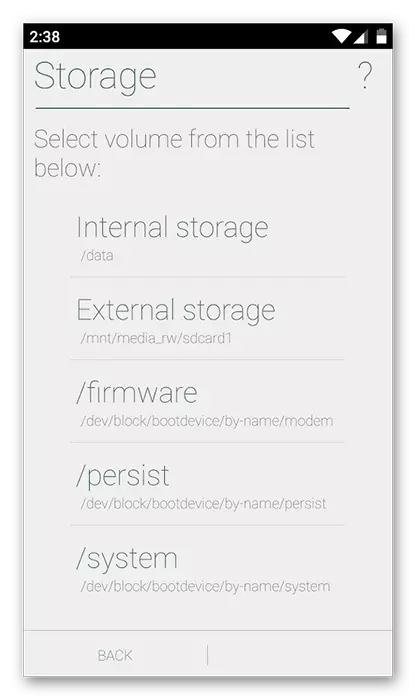
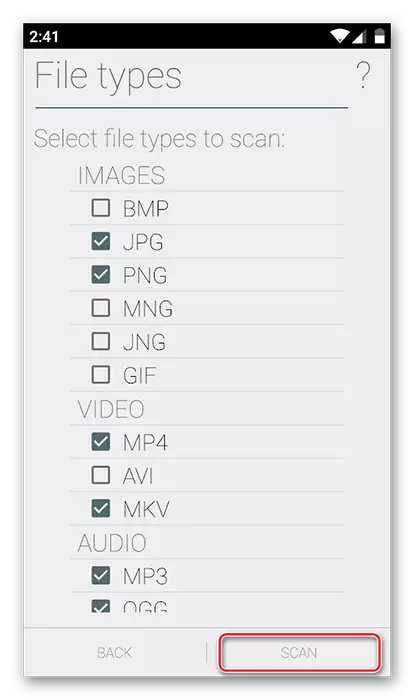
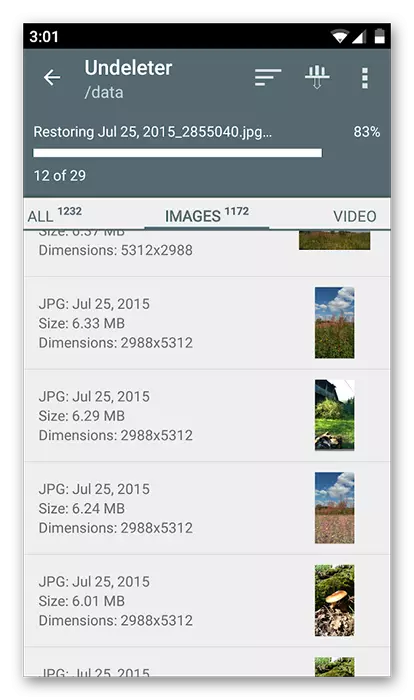
ටයිටේනියම් උපස්ථය.
මෙම යෙදුමට මූල අයිතිවාසිකම් අවශ්ය වේ, නමුත් සම්පූර්ණයෙන්ම නොමිලේ. ඇත්ත වශයෙන්ම, එය උසස් විශේෂාංග සහිත "කූඩයක්" පමණි. මෙහි, ලිපිගොනු ප්රතිස්ථාපනය කිරීමට අමතරව, ඔබට උපස්ථ පිටපත් කළ හැකිය. මෙම යෙදුම සමඟ, කෙටි පණිවුඩ යථා තත්වයට පත් කළ හැකිය.
යෙදුම් දත්ත ටයිටේනියම් උපස්ථ මතකයේ ගබඩා කර ඇති අතර වෙනත් උපාංගයකට මාරු කළ හැකි අතර එය ප්රතිස්ථාපනය කළ හැකිය. ව්යතිරේකය යනු මෙහෙයුම් පද්ධති සැකසීම් කිහිපයක් පමණි.
ටයිටේනියම් උපස්ථය බාගන්න
මෙම යෙදුම භාවිතා කරමින් ඇන්ඩ්රොයිඩ් දත්ත ප්රතිස්ථාපනය කරන්නේ කෙසේදැයි සොයා බලමු:
- යෙදුම ස්ථාපනය කර ක්රියාත්මක කරන්න. "උපස්ථ පිටපත්" වෙත යන්න. අපේක්ෂිත ගොනුව මෙම කොටසේ තිබේ නම්, එය යථා තත්ත්වයට පත් කිරීම ඔබට පහසු වනු ඇත.
- අපේක්ෂිත ගොනුවේ / වැඩසටහනේ නම හෝ නිරූපකය සොයාගෙන එය අල්ලා ගන්න.
- මෙම අයිතමය සමඟ විවිධ ක්රියාකාරී විකල්ප තෝරා ගැනීමට මෙනුවෙන් ඉල්ලා සිටිය යුතුය. "ප්රතිස්ථාපනය" විකල්පය භාවිතා කරන්න.
- සමහර විට වැඩසටහන යළිත් වරක් ක්රියාවන් තහවුරු කිරීම ඉල්ලා සිටිනු ඇත. තහවුරු කරන්න.
- ප්රතිෂ් oration ාපනය අවසන් වන තෙක් රැඳී සිටින්න.
- දෙවන පියවර වන "උපස්ථ" වල අවශ්ය ගොනුවක් නොමැති නම්, "දළ විශ්ලේෂණය" වෙත යන්න.
- ටයිටේනියම් උපස්ථ පරිලෝකනය කරන තෙක් රැඳී සිටින්න.
- අපේක්ෂිත අයිතමය පරිලෝකනය කිරීමේදී නම්, 3 සිට 5 දක්වා පියවර කරන්න.
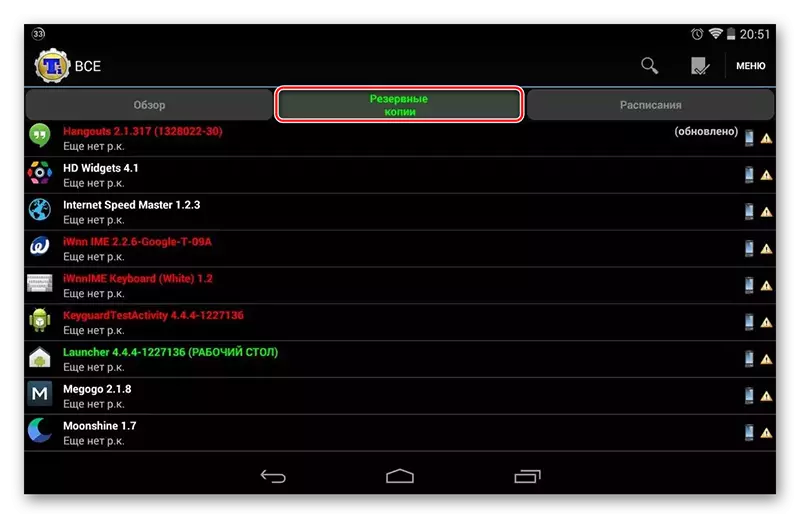
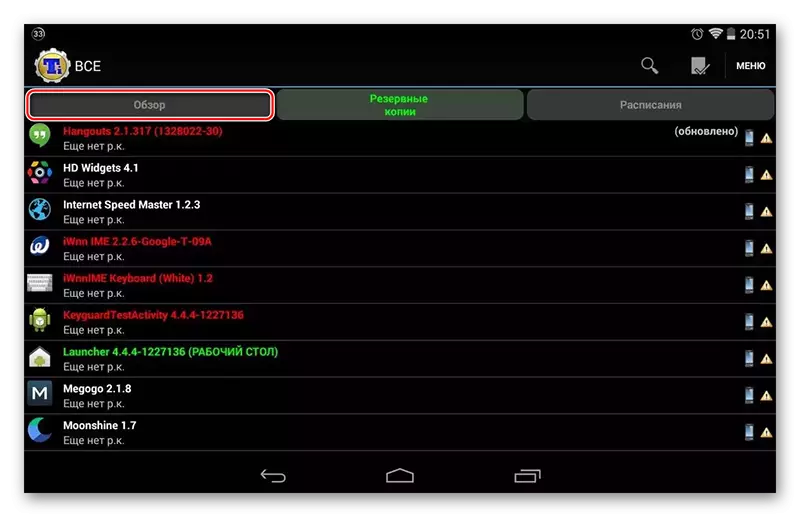
ක්රමය 2: පරිගණකයේ ගොනු ප්රතිස්ථාපනය කිරීමේ වැඩසටහන්
මෙම ක්රමය පහත දැක්වෙන පියවරේදී වඩාත්ම විශ්වාසදායක හා ක්රියාත්මක කරන ලදී:
- ඇන්ඩ්රොයිඩ් උපාංගයක් පරිගණකයකට සම්බන්ධ කිරීම;
- පරිගණකයක විශේෂ මෘදුකාංගයක් භාවිතා කිරීම.
තව දුරටත් කියවන්න: පරිගණකයකට ටැබ්ලටයක් හෝ දුරකථනයක් සම්බන්ධ කරන්නේ කෙසේද?
මෙම ක්රමවේදය සඳහා සම්බන්ධතාවය වඩාත් සුදුසු වන්නේ USB කේබලයක් භාවිතා කිරීම පමණක් බව සැලකිල්ලට ගත යුතුය. ඔබ Wi-Fi හෝ බ්ලූටූත් භාවිතා කරන්නේ නම්, ඔබට දත්ත ප්රතිසාධනය පවත්වා ගැනීමට නොහැකි වනු ඇත.
දැන් දත්ත ලබා ගන්නා වැඩසටහන සමඟ වැඩසටහන තෝරන්න. මෙම ක්රමයේ උපදෙස් රිකාවා උදාහරණය මගින් සමාලෝචනය කෙරේ. මෙම වැඩසටහන එවැනි කාර්යයන් ඉටු කිරීම සම්බන්ධයෙන් වඩාත් විශ්වාසදායකයෙකි.
- පිළිගැනීමේ කවුළුව තුළ, ඔබට ප්රතිස්ථාපනය කිරීමට අවශ්ය ගොනු වර්ග තෝරන්න. ඔබ හරියටම නොදන්නේ නම්, කුමන ආකාරයේ ලිපිගොනු වර්ගයට අදාළ ඒවාද, පසුව "සියලුම ලිපිගොනු" අයිතමය ඉදිරිපිට සලකුණක් තබන්න. ඉදිරියට යාමට, "ඊළඟ" ක්ලික් කරන්න.
- මෙම පියවරේදී, ඔබට ප්රතිස්ථාපනය කිරීමට අවශ්ය ගොනු පිහිටා ඇති ස්ථානය ඔබ නියම කළ යුතුය. "නිශ්චිත ස්ථානයක" සලකුණ ඉදිරිපිට සලකුණු කරන්න. "බ්රවුස්" බොත්තම ක්ලික් කරන්න.
- "ගවේෂක" විවෘත වනු ඇත, එහිදී සම්බන්ධිත උපාංගවලින් ඔබගේ උපාංගය තෝරා ගැනීමට ඔබට අවශ්ය වේ. ඔබ දන්නේ නම්, උපාංගයේ උපාංගයේ ෆෝල්ඩරය මකා දැමූ ලිපිගොනු තිබූ අතර, පසුව පමණක් උපාංගය තෝරන්න. ඉදිරියට යාමට, "ඊළඟ" මත ක්ලික් කරන්න.
- වාහකයාගේ ඉතිරිකිරීමේ ලිපිගොනු සොයා ගැනීමට වැඩසටහන සූදානම් බව කවුළුවක් දිස්වේ. මෙහිදී ඔබට "ගැඹුරු ස්කෑන් කිරීමට සක්රිය" කර ඇති අතර එයින් අදහස් කරන්නේ ගැඹුරු ස්කෑන් කිරීමක් බවයි. මෙම අවස්ථාවේ දී, ප්රතිසාධන ලිපිගොනු සෙවීමට රේකව වැඩි කාලයක් ගතවනු ඇත, නමුත් අවශ්ය තොරතුරු ප්රතිස්ථාපනය කිරීමේ සම්භාවිතාව වැඩි වනු ඇත.
- පරිලෝකනය ආරම්භ කිරීමට, "ආරම්භය" ක්ලික් කරන්න.
- ස්කෑන් කිරීම අවසන් වූ පසු, ඔබට අනාවරණය වූ සියලුම ලිපිගොනු දැකිය හැකිය. ඒවා රවුම් ස්වරූපයෙන් විශේෂ ලකුණු ඇත. හරිත යන්නෙන් අදහස් කරන්නේ ගොනුව පාඩු නොමැතිව සම්පූර්ණයෙන්ම යථා තත්වයට පත් කළ හැකි බවයි. කහ - ගොනුව ප්රතිස්ථාපනය කරයි, නමුත් සම්පූර්ණයෙන්ම නොවේ. රතු - ප්රතිසාධන ගොනුව යටත් නොවේ. ඔබට සුවය ලබා "යථා තත්ත්වයට පත්" කිරීමට අවශ්ය එම ලිපිගොනු ඉදිරිපිට කිනිතුල්ලන් පරීක්ෂා කරන්න.
- "ගවේෂක" විවෘත වනු ඇත, එහිදී ඔබට සුවය ලැබූ දත්ත යවනු ඇති ෆෝල්ඩරය තෝරා ගත යුතුය. මෙම ෆෝල්ඩරය ඇන්ඩ්රොයිඩ් උපාංගයේ තැබිය හැකිය.
- ගොනු ප්රතිසාධන ක්රියාවලිය සම්පූර්ණ කිරීම අපේක්ෂා කරන්න. ඒවායේ පරිමාව සහ අඛණ්ඩතාවයේ මට්ටම අනුව, කාලය වෙනස් වේ, එය ප්රතිසාධනය සඳහා වැඩසටහන වියදම් කරනු ඇත.
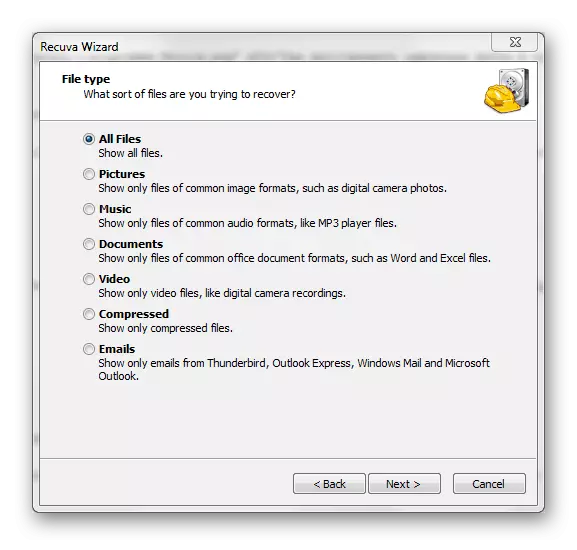
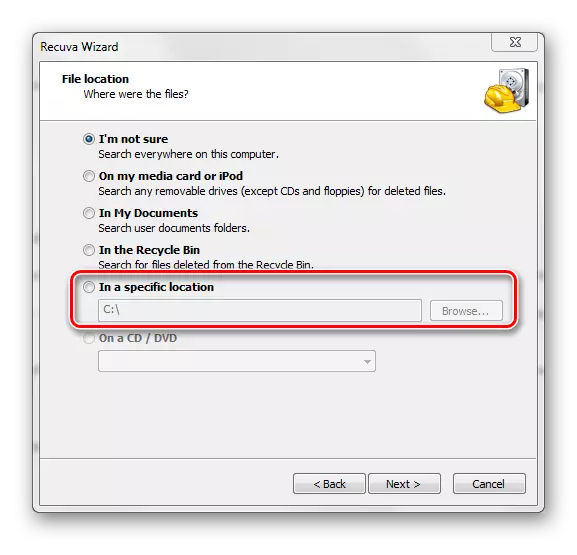
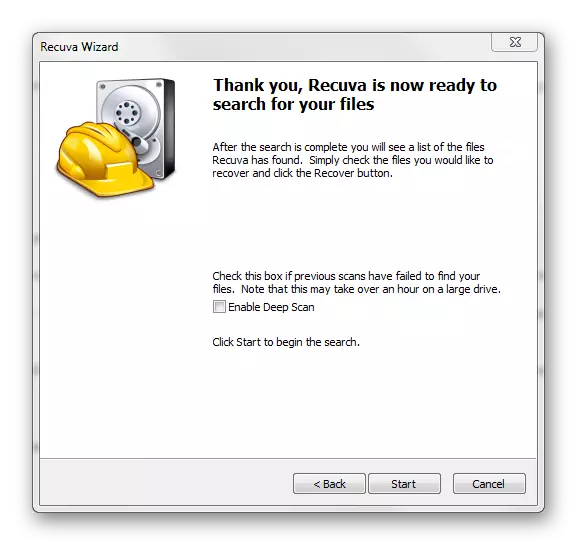
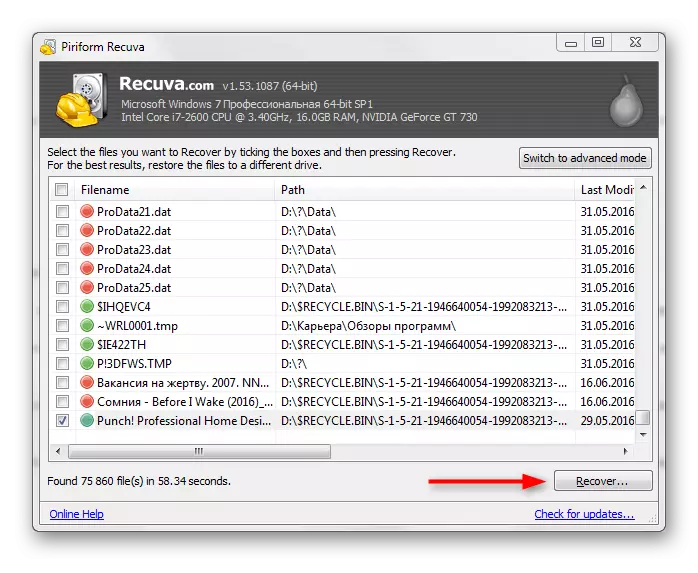
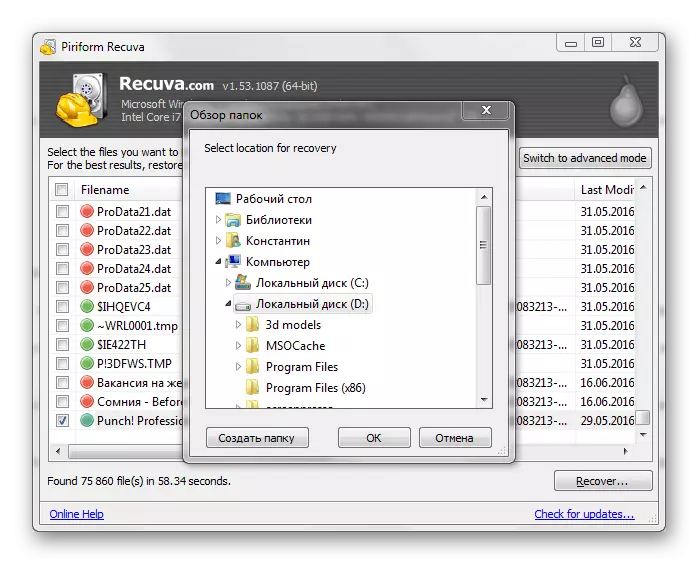
ක්රමය 3: කූඩයෙන් ප්රතිස්ථාපනය කිරීම
මුලදී, පරිගණකයක් මත "බාස්කට්" ඕඑස් ඇන්ඩ්රොයිඩ් ස්මාර්ට්ෆෝන් සහ ටැබ්ලට් පරිගණක නොමැත, නමුත් එය ක්රීඩා වෙළඳපොලේ විශේෂ අයදුම්පතක් සැකසීමෙන් කළ හැකිය. කාලයාගේ ඇවෑමෙන් එවැනි "කූඩයකට" වැටෙන දත්ත ස්වයංක්රීයව මකා දැමූ නමුත් ඒවා මෑතකදී එහි නම්, ඔබට ඒවා සාපේක්ෂව ඉක්මනින් එම ස්ථානයට ගෙන යා හැකිය.
එවැනි "කූඩයක්" ක්රියාත්මක කිරීම සඳහා ඔබේ උපාංගය සඳහා මූල අයිතිවාසිකම් එක් කිරීමට ඔබට අවශ්ය නැත. ගොනු ප්රතිසාධන උපදෙස් පහත පරිදි වේ (ඩම්ප්ස්ටර් අයදුම්පතේ උදාහරණය මත සලකා බලනු ලැබේ):
- යෙදුම විවෘත කරන්න. "කූඩයේ" තබා ඇති ලිපිගොනු ලැයිස්තුවක් ඔබ වහාම දැකගත හැකිය. ඔබ ප්රතිස්ථාපනය කිරීමට කැමති ඒවා ප්රතිවිරුද්ධ කොටුව සලකුණු කරන්න.
- පහළ මෙනුවේ, දත්ත අයකර ගැනීම සඳහා වගකිව යුතු අයිතමය තෝරන්න.
- ගොනු හුවමාරු ක්රියාවලිය එහි පැරණි ස්ථානයට සම්පූර්ණ කිරීම සඳහා රැඳී සිටින්න.
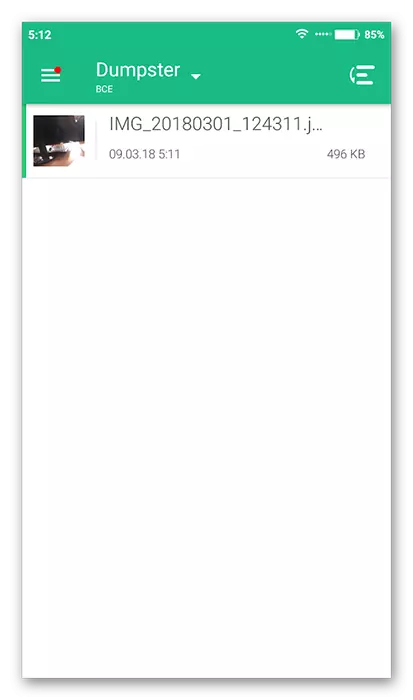
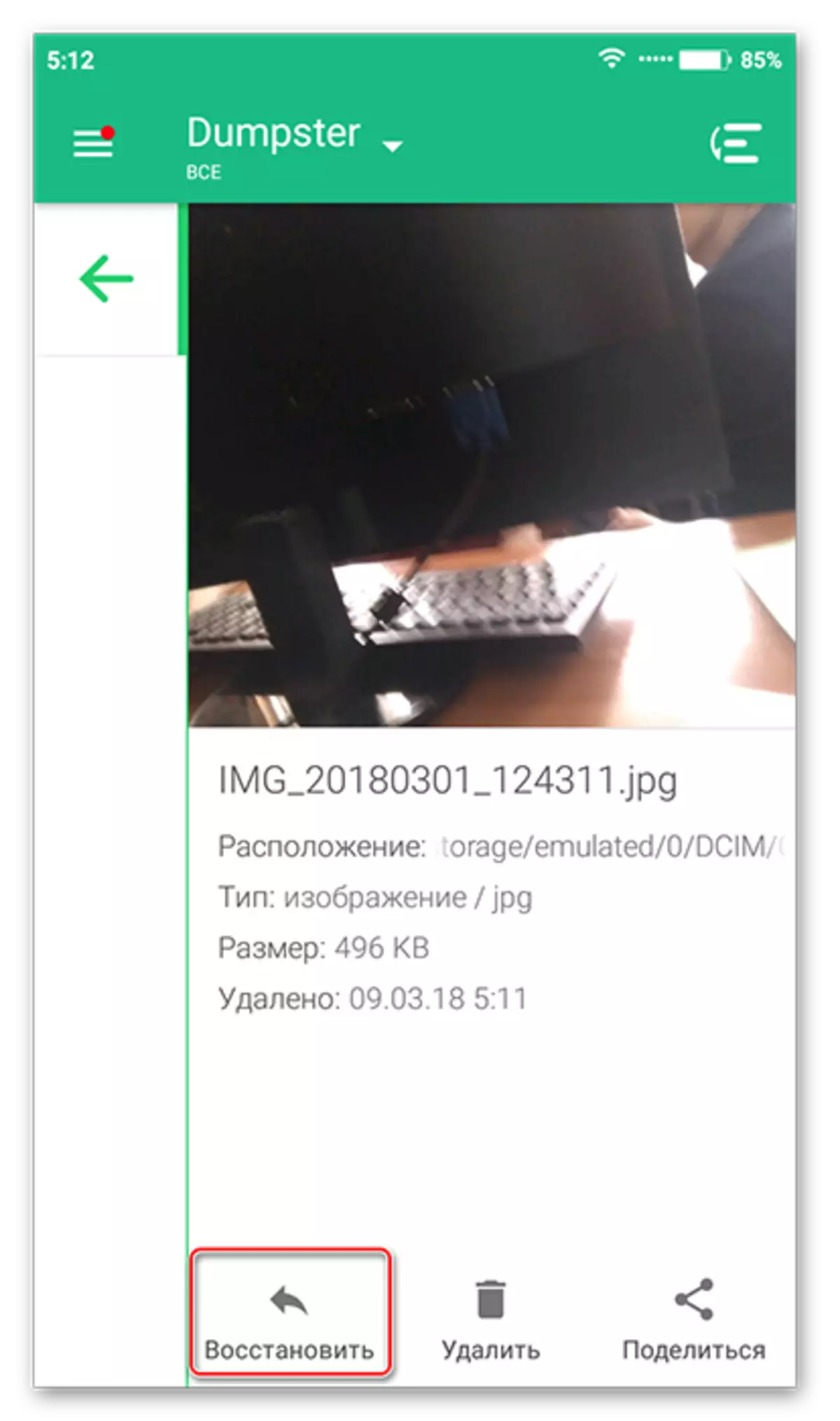
ඔබට පෙනෙන පරිදි, දුරකථනයේ ගොනු යථා තත්ත්වයට පත් කිරීමේදී සංකීර්ණ කිසිවක් නොමැත. කෙසේ වෙතත්, ස්මාර්ට් ජංගම දුරකතනයේ එක් එක් පරිශීලකයාට ගැලපෙන පරිදි ක්රම කිහිපයක් තිබේ.
